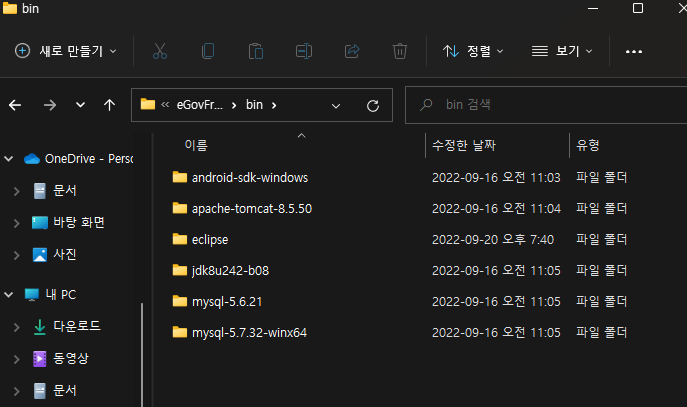📌 Spring 다운로드
📖 Spring을 사용하는 이유?
각 회사나 개발자마다 사용하는 언어가 다르고 방식이 다르다면 매우 비효율적이다.
따라서 이를 방지하기위해 하나의 언어로, 하나의 방식으로 라는 개념으로 나온것이 FrameWork다.
하지만 중소기업에서 FrameWork를 쓴다면 매우 비싸고 손해이기 때문에 정부에서 FrameWork를 만들어서 배포하게 된다.
이것이 전자정부 프레임워크이고 이는 Spring을 기반으로 만들어진 것이다.
📖 Spring 다운로드 링크 및 방법
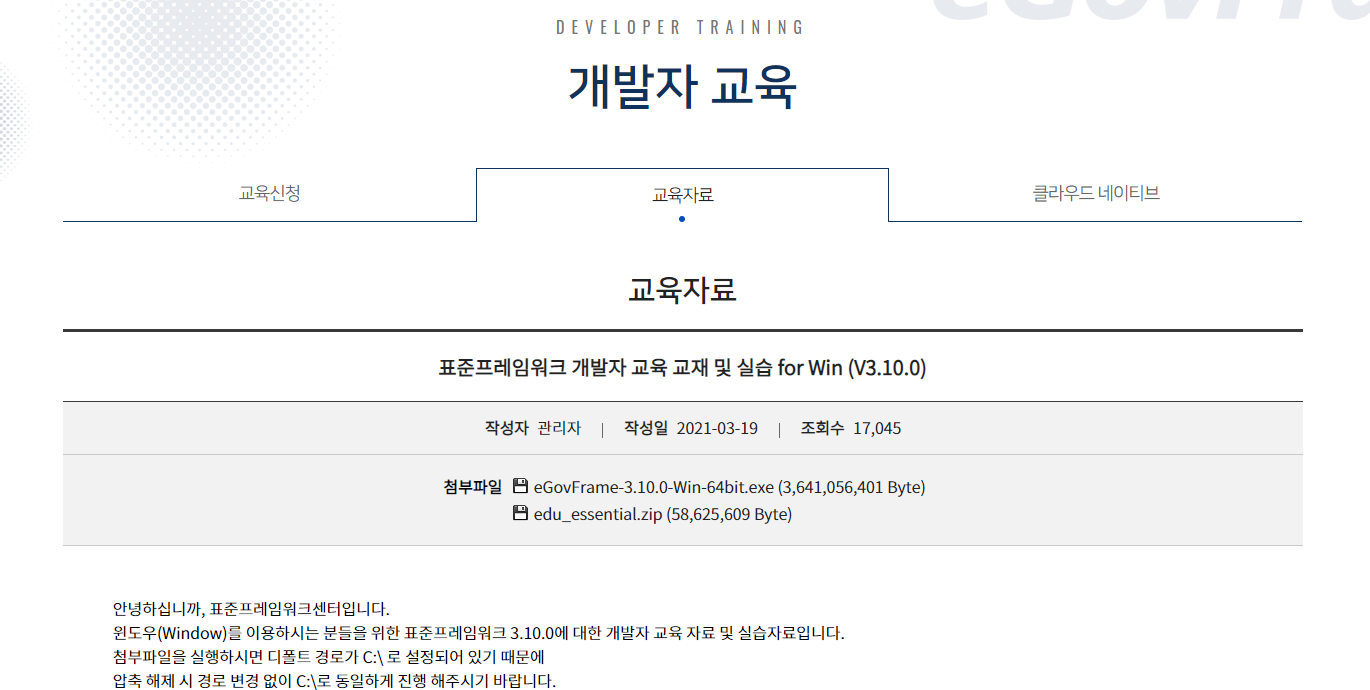
위에 있는 첨부 파일을 다운 받는것을 추천한다.
📌 경로 및 실행
📖 Spring 경로설정
첨부파일을 실행하시면 디폴트 경로가 C:\ 로 설정되어 있기 때문에
압축 해제 시 경로 변경 없이 C:\로 동일하게 진행 해줘야 한다.
-교재자료는 다음과 같은 경로(C:\eGovFrame-3.10.0\textbook)에 포함되어 있다.
-실습자료는 workspace.edu는 다음과 같은 경로
(C:\eGovFrame-3.10.0\workspace.edu)에 포함되어 있다.
라는 문구로 아래에 사실 나와 있지만 초기 세팅이 정말 중요하기 때문에 실질적으로 다뤄볼까 한다.
📋 압축풀기 및 실행
다운로드나 배경화면에 압축파일이 생성이 되어 있을 텐데,
처음에 압축을 풀려고 한다면 이러한 창이 하나 나온다.
이러한 창이 나온다면 압축풀기 경로를
폴더 선택 > C드라이브 선택 후 환료 를 하면 아래와 같은 상태가 된다.
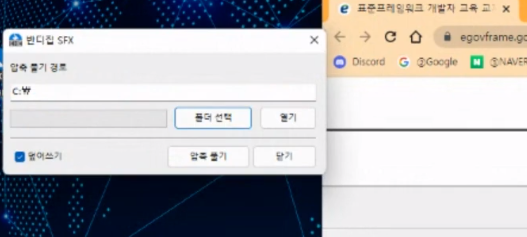
이러한 상태로 압축을 풀어준다.
📋 Tool 실행
압축을 모두 다 풀었으면 들어가는 방법은 아래와 같다.
C드라이브 > eGovFrame-3.10.0 파일실행 > eGovframe.edu 실행
실행을 하게 되면 로딩 후 아래와 같은 창이 하나 뜨게 된다.
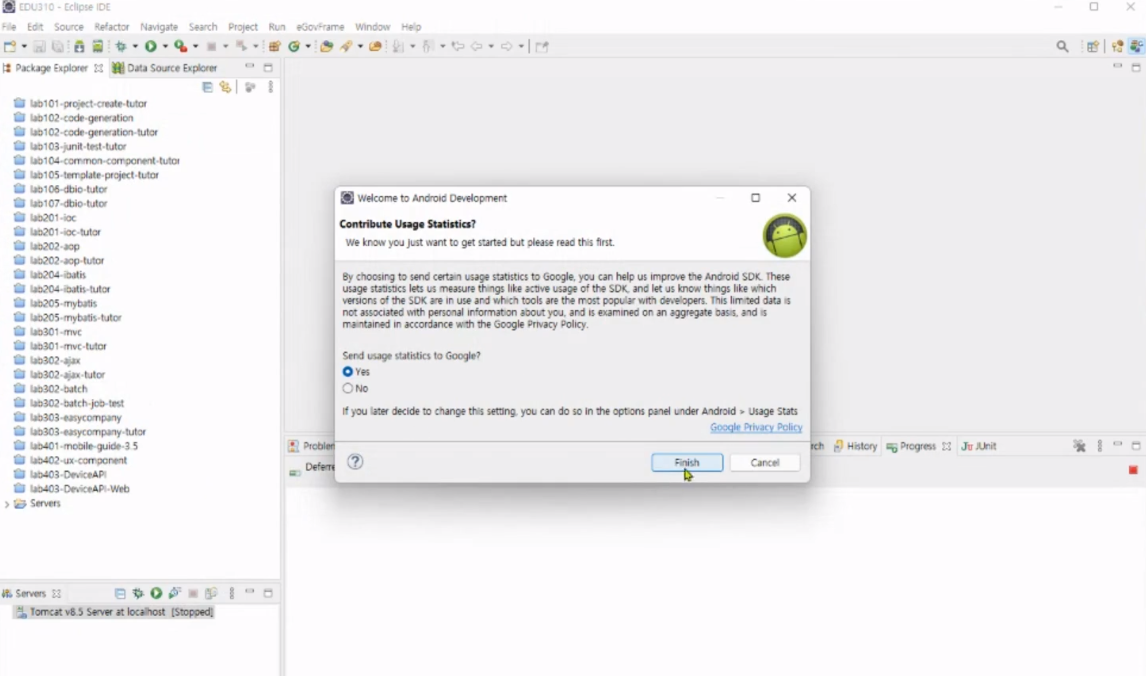
중간에 있는 창은 알림이 오류가 났을떄에 정보를 보내겠냐는 건데 난 그냥 캔슬했다.
📌 Project 생성
📖 파일생성 및 경로설정
파일 생성하는 방법은 java언어와 똑같다.
생성을 할때에 경로를 정하게 되는데 결로는 쉽게 말하자면
파일 > 파일 > 파일 순으로 파일안에 파일을 실행한다고 생각하면 편하다.
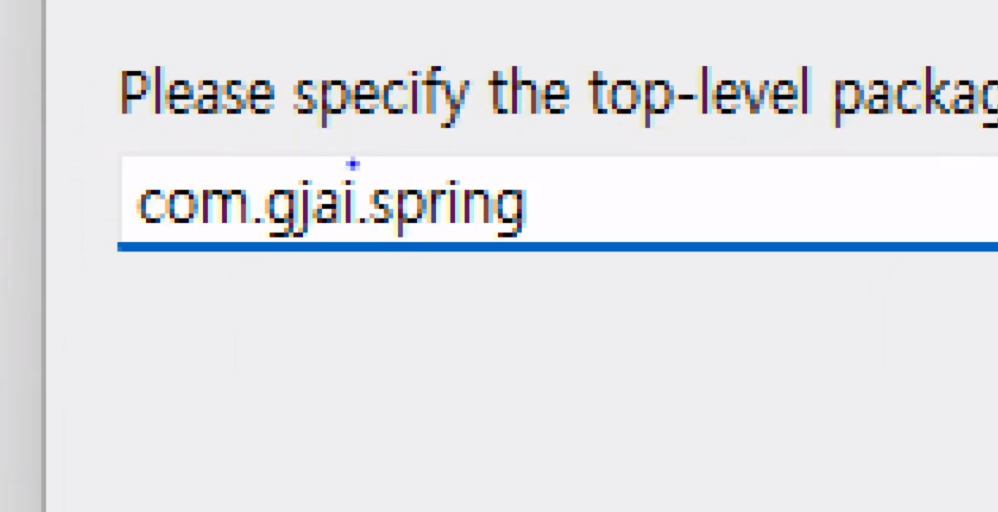
나는 com파일 안에 gjai라는 파일안에 Spring이라는 파일을 생성해서 사용했다.
(Context Path : 접근 경로)
📖 Url 설정
Spring은 전에 Java나 JSP같이 Url이 노출이 되지 않는다.
이유는 보안을 위해서 그렇기 때문이다.
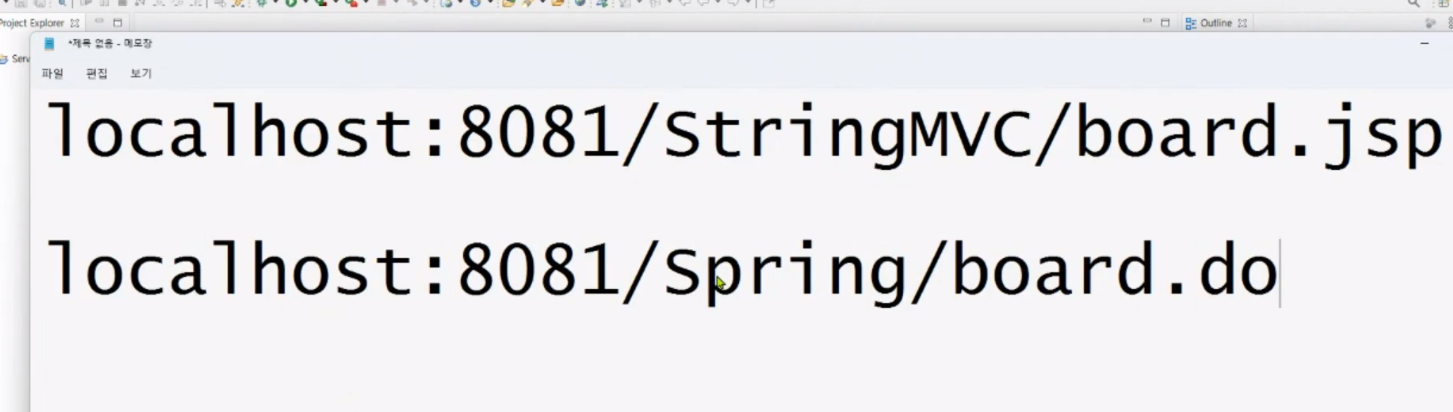
위처럼 접근 경로를 설정 할때에 마지막으로 넣은 파일명이 접근경로로 보이게 된다.
그리고 JSP와 다르게 제일 뒤에 .do를 붙여서 검색을 하면 본인이 원하는 페이지를 보여주게 된다.
📖 실행
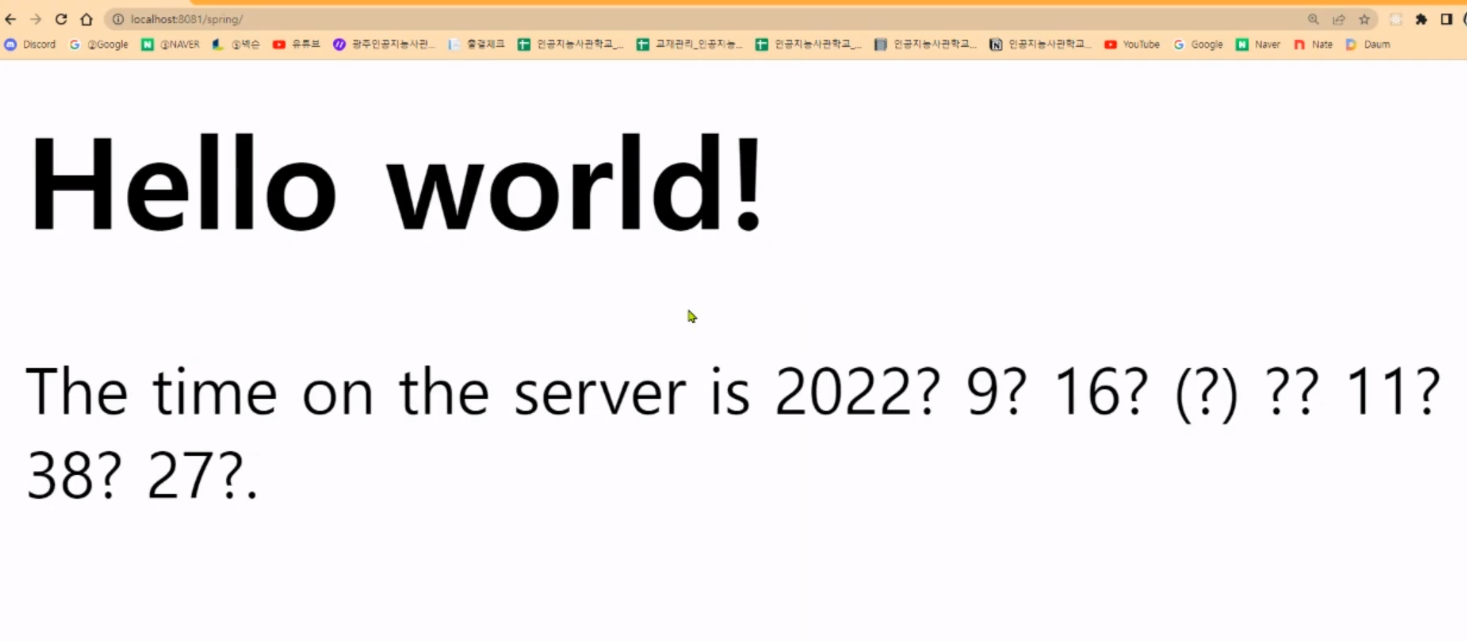
📌 마무리
📖 차이점
사실 나는 localhost 번호를 8081로 설정 되어 있는 이유가 8080번호로 DB를 Oracle을 사용하고 있기 때문이다. 그러니 혹시나 나처럼 Oracle을 사용하는 사람은 8081로 바꾸거나 아무 숫자나 넣어도 되기는 하다.
📖 다운로드 Tool
bin 파일을 들어가보면 아래에 있는 툴이 다운로드 받아져 있다.
- android-sdk-windows
- apache-tomcat-8.5.50
- eclipse
- jdk8u242-b08
- mysql-5.6.21